打印机错误提示及维修解决方案(解决打印机错误提示的实用技巧)
- 网络技术
- 2024-06-24 14:54:01
- 64
随着科技的快速发展,打印机已成为办公和家庭中必备的设备之一。然而,有时候我们在使用打印机时会遇到各种错误提示,给我们的工作和生活带来不便。本文将介绍常见的打印机错误提示及相应的维修解决方案,帮助读者快速排除问题,恢复正常使用。
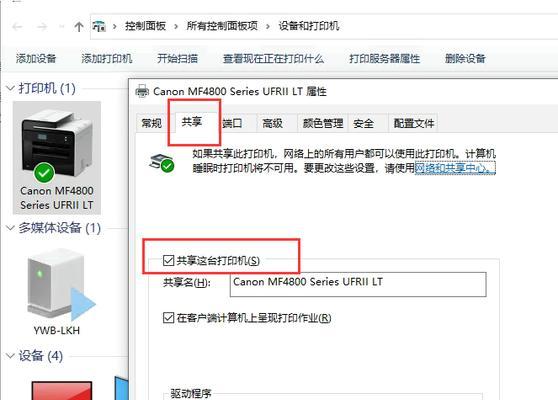
1.打印机无法连接到电脑
-检查打印机与电脑之间的连接线是否牢固

-确保电脑和打印机都正常开启
-尝试更换连接线或端口
2.打印机无法正常打印
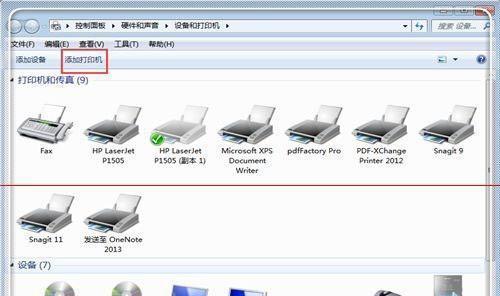
-检查打印机墨盒是否已用尽或未安装好
-清理打印头和喷墨口
-更新打印机驱动程序
3.打印速度过慢
-调整打印质量为草稿模式
-减少打印页面中的图像和图表数量
-增加打印机的内存容量
4.打印机纸张卡住
-关闭打印机电源,小心地取出卡纸
-检查纸张托盘是否调整正确
-避免使用过旧或损坏的纸张
5.打印机提示墨盒错误
-取出墨盒并重新安装,确保安装正确
-清理墨盒插槽和金属接点
-更新或更换墨盒
6.打印机无法识别打印任务
-取消待打印任务,重新发送打印文件
-检查打印任务队列中是否有其他错误或阻塞的任务
-重启打印机和电脑
7.打印机显示缺纸错误
-确认纸盘中是否有足够的纸张
-检查纸盘是否正确安装并调整好
-清理纸盘内的灰尘和杂质
8.打印机输出的文档有污渍或花纹
-清洁打印机的喷墨口和滚筒
-更换新的墨盒或墨粉
-确保打印机放置在干净的环境中
9.打印机显示未知错误代码
-查询打印机用户手册,了解错误代码的含义
-在打印机制造商的官方网站上搜索错误代码解决方案
-联系打印机售后服务中心寻求帮助
10.打印机无法自动双面打印
-检查打印机是否支持自动双面打印功能
-在打印设置中启用自动双面打印选项
-确保使用符合要求的双面打印纸张
11.打印机显示墨粉低或墨盒报废
-忽略该提示,继续使用直至墨粉或墨盒完全耗尽
-通过重置墨盒芯片或墨粉盒芯片来解除限制
-联系供应商购买原装的墨粉或墨盒
12.打印机产生噪音
-检查打印机内是否有异物,及时清理
-确保打印机摆放平稳,减少震动引起的噪音
-联系售后服务中心检修打印机零部件
13.打印机显示网络连接错误
-检查打印机是否与网络连接正常
-重新设置网络连接,确保打印机与电脑在同一网络中
-更新打印机固件以解决网络兼容性问题
14.打印机无法正常开机
-检查打印机电源线是否插好
-检查电源插座是否正常供电
-尝试长按打印机电源按钮重启设备
15.打印机显示未知硬件故障
-尝试重启打印机消除临时故障
-更新打印机驱动程序
-如果问题仍然存在,联系打印机制造商寻求进一步支持
通过以上的维修解决方案,我们可以快速排除打印机错误提示,使打印机重新恢复正常工作。然而,在进行任何维修操作之前,务必仔细阅读打印机的用户手册,并根据具体情况采取相应的措施。如遇到无法解决的问题,建议联系专业的打印机售后服务中心或制造商进行进一步的咨询和修理。
版权声明:本文内容由互联网用户自发贡献,该文观点仅代表作者本人。本站仅提供信息存储空间服务,不拥有所有权,不承担相关法律责任。如发现本站有涉嫌抄袭侵权/违法违规的内容, 请发送邮件至 3561739510@qq.com 举报,一经查实,本站将立刻删除。!
本文链接:https://www.siwa4.com/article-9434-1.html







